 金属・防水系 陸・傾斜屋根
金属・防水系 陸・傾斜屋根 錐形屋根
錐形屋根 ドーム屋根
ドーム屋根
金属・防水系の陸・傾斜屋根、錐形屋根、ドーム屋根をかけます。
※ 屋根は躯体図の対象オブジェクトではありません。
陸屋根をかけるM130140_rik_sec01

- 「屋根」メニューから
 「陸・傾斜屋根」を選びます。
「陸・傾斜屋根」を選びます。 - 入力モードが
 「矩形」の
「矩形」の 「矩形」であることを確認します。
「矩形」であることを確認します。
(
 の操作については、「入力モード」を参照)
の操作については、「入力モード」を参照) - 屋根の基準高を設定します。
- 「勾配」の「タイプ」で「なし」を選びます。
- テンプレートから屋根の種類を選びます。
- 屋根の領域を指定します。
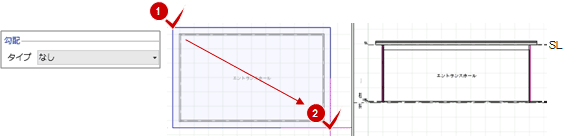
傾斜屋根をかけるにはM130140_rik_sec02

- 「屋根」メニューから
 「陸・傾斜屋根」を選びます。
「陸・傾斜屋根」を選びます。 - 入力モードが
 「矩形」の
「矩形」の 「矩形」であることを確認します。
「矩形」であることを確認します。 - 「勾配」でタイプと勾配を設定します。
- 屋根の領域を指定します。
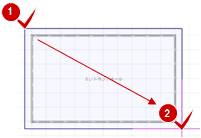
- 続けて、勾配に関する操作を行います。
| タイプ | 操作 |
屋根の基準高の位置を勾配基準とする場合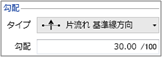 |
※勾配基準線の位置が、屋根の基準高の位置となります。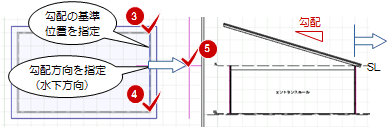 |
屋根の3点の高さを指定する場合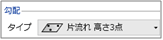 |
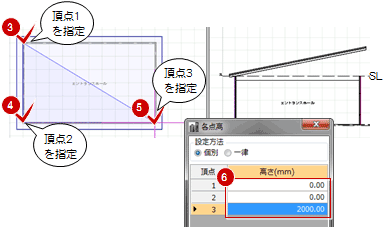
|
棟の位置を指定して、両側の屋根を等勾配とする場合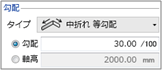 |
※勾配基準に指定した位置が、屋根の基準高の位置となります。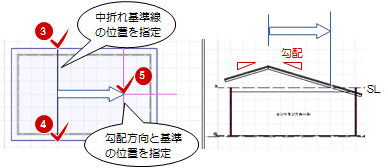 |
棟の位置と高さを指定して、両側の屋根を等勾配とする場合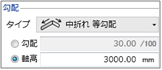 |
※勾配基準に指定した位置と軸高から勾配が決まります。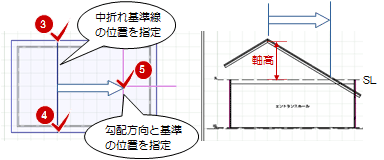 |
棟の位置と片方の勾配を指定して、両側の屋根の先端を同じ高さとする場合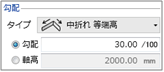 |
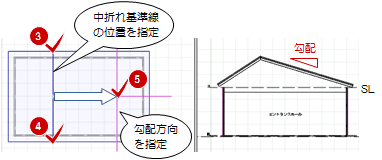
|
棟の位置と高さを指定して、両側の屋根の先端を同じ高さとする場合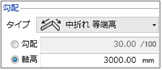 |
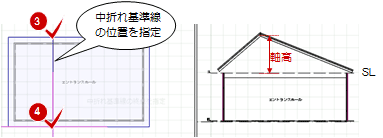
|
メモ
 「タッチミー」を使用すると、屋根下の壁、仕上などをつなぎ合わせることができます。
「タッチミー」を使用すると、屋根下の壁、仕上などをつなぎ合わせることができます。
壁などに囲まれた領域に屋根をかけるにはM130140_rik_sec03
- 「屋根」メニューから
 「陸・傾斜屋根」を選びます。
「陸・傾斜屋根」を選びます。 - 入力モードを
 「閉領域」の
「閉領域」の 「辺参照」に変更します。
「辺参照」に変更します。 - 閉領域となるように壁(または通り芯、基準芯)の線分をクリックします。
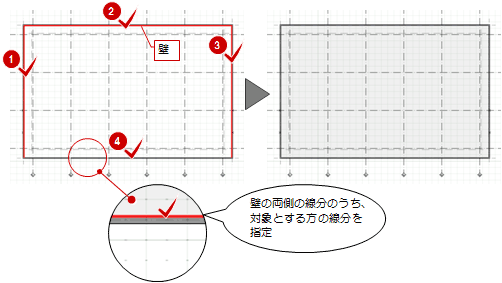
梁の勾配に沿って傾斜屋根をかけるにはM130140_rik_sec15
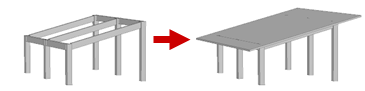
- 「屋根」メニューから
 「陸・傾斜屋根」を選びます。
「陸・傾斜屋根」を選びます。 - 入力モードを
 「梁勾配高さ参照」の
「梁勾配高さ参照」の 「矩形範囲」に変更します。
「矩形範囲」に変更します。 - 勾配梁をクリックします。
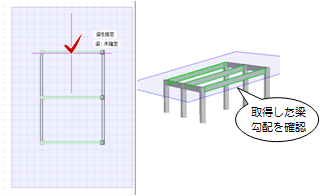
- 屋根の領域を描きます。
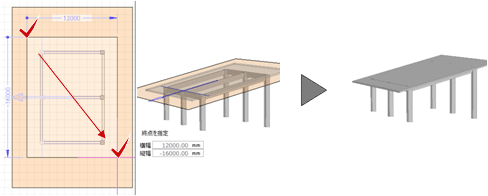
メモ
 「おれ・そり・むくり」で変形した梁に対しても、傾斜屋根を入力できます。ただし、勾配が変わる位置(頂点)で、屋根領域は分割されます。
「おれ・そり・むくり」で変形した梁に対しても、傾斜屋根を入力できます。ただし、勾配が変わる位置(頂点)で、屋根領域は分割されます。
- 次図のような円弧状の梁に対しては入力できません。
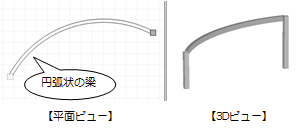
- 梁のプロパティにある「断面傾き」は考慮されません。
(断面傾きについては、「傾きのある梁を描くには」を参照)
スラブ面を指定して屋根の仕上層を貼るにはM130140_rik_sec10
- 「屋根」メニューから
 「陸・傾斜屋根」を選びます。
「陸・傾斜屋根」を選びます。 - 入力モードを
 「スラブ参照」に変更します。
「スラブ参照」に変更します。 - スラブまたは金属・防水系の陸・傾斜屋根をクリックします。
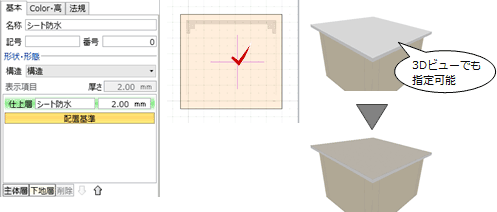
メモ
- この入力モードでは、「配置基準」の下にも層がある場合は、層構成の最下部が配置基準になります。
錐形屋根をかけるM130140_rik_sec04
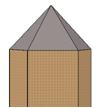
- 「屋根」メニューから
 「錐形屋根」を選びます。
「錐形屋根」を選びます。 - 入力モードが
 「正多角形」の
「正多角形」の 「円内接・正多角形」であることを確認します。
「円内接・正多角形」であることを確認します。
(
 の操作については、「入力モード」を参照)
の操作については、「入力モード」を参照) - 屋根の下端高、高さを設定します。
- 正多角形の頂点数を設定します。
- テンプレートから屋根の種類を選びます。
- 屋根の中心と半径の位置をクリックします。
「方向調整」がONの場合は、屋根の大きさを指定した後、方向を決めます。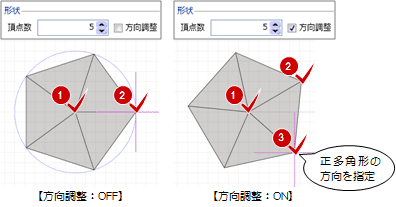
ドーム屋根をかけるM130140_rik_sec05
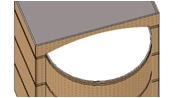
- 「屋根」メニューから
 「ドーム屋根」を選びます。
「ドーム屋根」を選びます。 - 入力モードを
 「扇型」に変更します。
「扇型」に変更します。
( の操作については、「入力モード」を参照)
の操作については、「入力モード」を参照) - 屋根の下端高、高さを設定します。
- テンプレートから屋根の種類を選びます。
- 屋根の中心と半径の位置をクリックします。
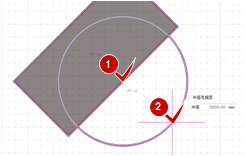
- ドーム屋根の開始点と終了点を指定します。

メモ
- 開始点を指定した際、屋根が反対の場合は、Shiftキーを押しながら終了点を指定します。
- 角度を数値で直接指定する場合、中心点からX軸(0度の方向)を起点に反時計廻りの角度をセットします。
詳細図で仕上層・主体層・下地層を描くにはM130140_rik_sec06
次図のような仕上層・主体層・下地層を例に設定方法を解説します。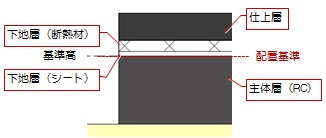
- プロパティ「基本」タブの「仕上層」に仕上の名称と厚さを設定します。
- 「仕上層」の下にある項目で主体層の部材と厚さを設定します。
「表示項目」に主体層がない場合は、「主体層」をクリックして追加します。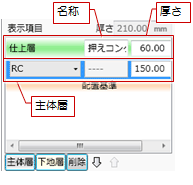
- 「下地層」をクリックして、部材、名称、厚さを設定します。
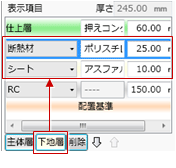
- 「表示項目」で「配置基準」を選び、

 をクリックして配置基準の位置を変更します。
をクリックして配置基準の位置を変更します。
この配置基準の位置が、屋根の基準高となります。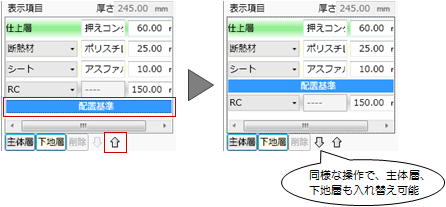
メモ
- 屋根の仕上・主体層・下地層の線分は、表示設定を詳細表現にしたときに、断面ビューで確認できます。
なお、線分の描画の有無については、作図表現(仕上・被覆他)の「被覆・下地」タブで設定します。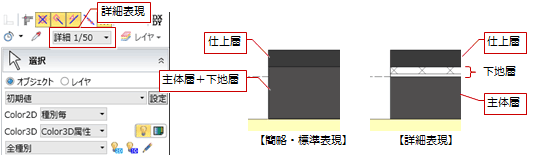
- 主体層がデッキスラブの場合、作図表現(デッキスラブ)で屋根の描画タイプを「デッキ断面」にすることでデッキ断面を表現できます。
3D・断面ビューで瓦棒・折板・フラットを表現するにはM130140_rik_sec07
3Dビュー、断面ビューでは、屋根の立体および断面を角型瓦棒、丸型瓦棒、折板、二重折板、フラットで表現できます。
なお、錐形屋根は、角型瓦棒、丸型瓦棒、フラットタイプのみ表現可能です。ドーム屋根、曲面屋根は、フラットタイプのみ表現可能です。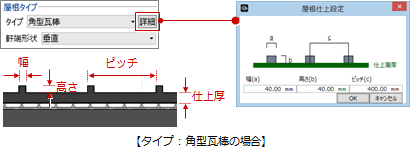
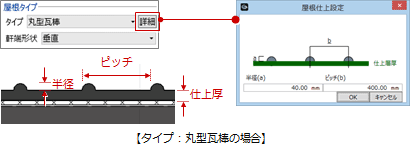
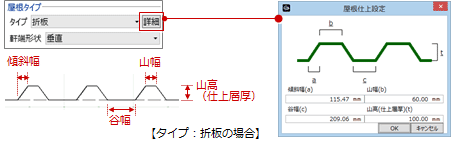
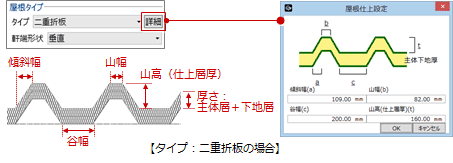
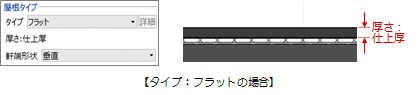
メモ
- 瓦棒・折板は、勾配方向に表現されます。
- 瓦棒・折板・フラットは、表示設定の簡略、標準、詳細表現に関係なく確認できます。
- 「軒端形状」で軒先の納まり形状(垂直、鉛直)を設定できます。
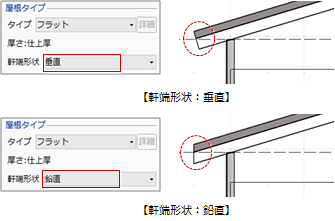
屋根の表示状態を変更するにはM130140_rik_sec08
屋根の色は、プロパティ「Color・高」タブで設定します。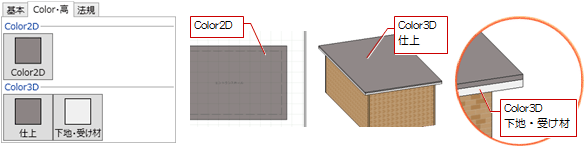
メモ
- 「Color3D」で単色しか設定できない場合は、「GLOOBEのオプション(基本設定)」の「詳細質感・テクスチャの指定を有効にする」がONになっているかを確認してください。
「Color3D(仕上)」は、常にテクスチャ(カタログ素材)を設定できます。
(詳しくは、「オブジェクトの質感を細かく設定するには」を参照) - プロパティの内容をテンプレートに登録しておくと、他のプロジェクトでも同じ内容を使用できます。
(操作については、「テンプレート」を参照)
高さ変更によるオブジェクトの追従についてM130140_rik_sec09
屋根を選択すると、コマンドコレクションに「高さ編集を有効にする(壁・梁)」「高さ編集を有効にする(壁)」が表示されます。この項目がONのときに、屋根のプロパティで高さを変更した場合、壁や梁(陸・傾斜屋根のみ)が追従します。
屋根のみ高さを変更したい場合は、この項目をOFFにしてから編集します。
(詳しくは、「部材追従」を参照)